De pagina in pdf weergeven
Zoals de naam aangeeft, zijn de wettelijke documenten, deze die moeten overhandigd worden aan de gemeente.
Bepaalde dragen dezelfde titel als het intern document. Desondanks, verschilt de inhoud in die zin dat in de wettelijke documenten, de rubrieken hernomen zijn zonder hun alfabetische onderverdelingen.
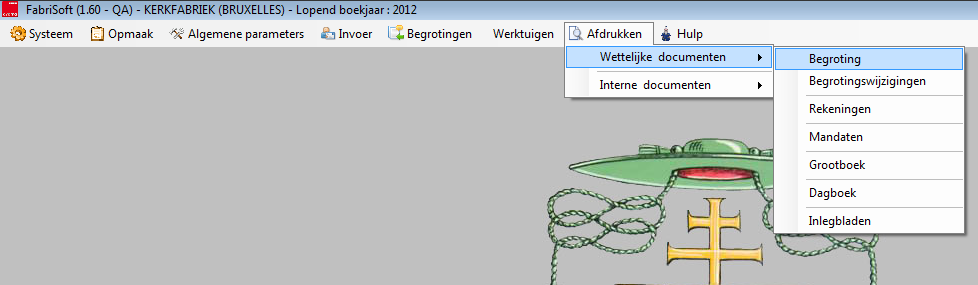
1. Begroting
De eerste kolom herneemt de bedragen van het voorlaatste jaar. De tweede kolom herneemt de bedragen van het boekjaar voor hetwelk de begroting wordt opgesteld.
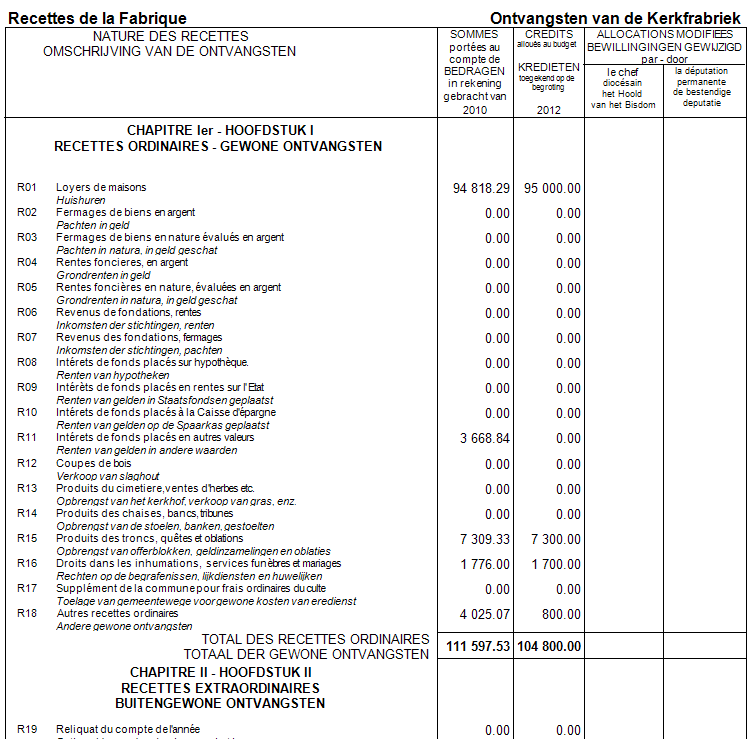
Het is belangrijk de begroting af te drukken en te bewaren in zijn verschillende stadia van productie, te weten :
- In uitvoering
- Goedgekeurd door de kerkfabriek
- In afwachting van goedkeuring door de voogdij instanties
- Goedgekeurd door de voogdij instanties.
Elke budgettaire wijziging overschrijft, inderdaad, de vorige versie.
U kan ze op papier afdrukken, maar ze ook opslagen als pdf, excel of een ander bestand.
Werkwijze : als u de begroting beëindigd hebt en geklikt op het pictogram « Registreren » (blauwe diskette) :
- klik op het pictogram « Drukken » (printer) linksboven
- klik vervolgens op het eerste pictogram dat verschijnt « Het rapport uitvoeren ». U kan dan het pad en de map kiezen in hetwelk u uw begroting wil opslagen (vb Mijn documenten / KF St…) en het formaat onder hetwelk u het wil opslagen (zie onderaan – standaardinstelling is het bestandstype « Chrystal report » maar door het afrollen hebt u toegang tot pdf, xls, enz.).
2. Budgettaire wijzigingen (in opbouw)
3. Rekeningen

4. Mandaten
Aanmaken, afdrukken, registratie, afschaffing van de mandaten
De mandaten kunnen slechts gecreëerd worden in relatie met een uitgaven.
De mandaten kunnen op twee verschillende manieren aangemaakt worden :
- Of vanaf Afdrukken / Wettelijke documenten / Mandaten
- Of bij de invoer van een uitgave (cf. Invoer van de uitgaven)
Aanmaken van een mandaat vanaf het menu Afdrukken / Wettelijke documenten / Mandaten
- Zich in het rooster,onderaan het scherm van de uitgaven positioneren
- Door op de desbetreffende lijn te dubbelklikken worden de gegevens in het scherm invoer opgelaten
- Openen van een scherm dat toelaat de datum te wijzigen (de datum wordt deze wanneer het mandaat wordt opgesteld) en een commentaar toe te voegen.
- Vervolgens op het pictogram « Registreren » linksboven, om het mandaat te activeren. De registratiedatum van het mandaat verschijnt in de kolom « Mandaat » op niveau van de lijn in de lijst.
- Om af te drukken / het mandaat bewaren :
- Om het desbetreffende mandaat af te drukken moet u op het pictogram « Afdrukken » klikken. U moet het afdrukken onder papieren vorm,maar u kan ze ook opslagen onder « pdf » vorm.
- Klik op het pictogram « Drukken » (printer) linksboven.
- Klik vervolgens op het eerste pictogram dat verschijnt « Het rapport uitvoeren ». U kan dan het pad en de map kiezen in hetwelk u uw begroting wil opslagen (vb Mijn documenten / KF St….) en het formaat onder hetwelk u het wil opslagen (zie onderaan – standaardinstelling is het bestandstype « Chrystal report » maar door het afrollen hebt u toegang tot pdf, xls, enz.).
De uitgaven gelinkt aan een mandaat, zijn in de lijst van de rooster hieronder in het groen gemarkeerd.
Aanmaken van een mandaat vanaf het menu Invoer / Uitgaven
Om dit te realiseren moet eerst de invoer geregistreerd zijn. Vervolgens gaat uw terug nar de invoerlijst van de uitgaven en selecteert de desbetreffende invoer. U moet op het pictogram « Schrift » in de kolom « M » klikken van de adequate lijn in het rooster van de invoeren en « Ja » antwoorden op de vraag « Wenst u het mandaat te registreren? ». Vervolgens gaat u over tot de afdruk van het mandaat om hem te valideren. Indien de uitgaven reeds gelinkt is met een mandaat zal deze in de lijst van de rooster hieronder in het groen gemarkeerd zijn.
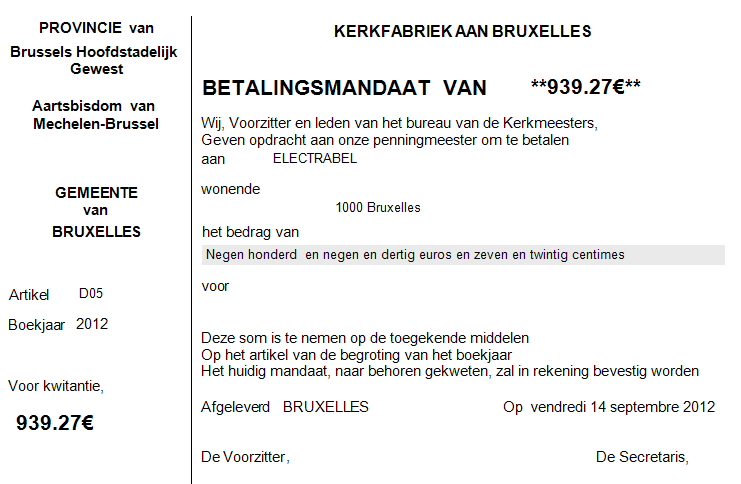
5. Grootboek
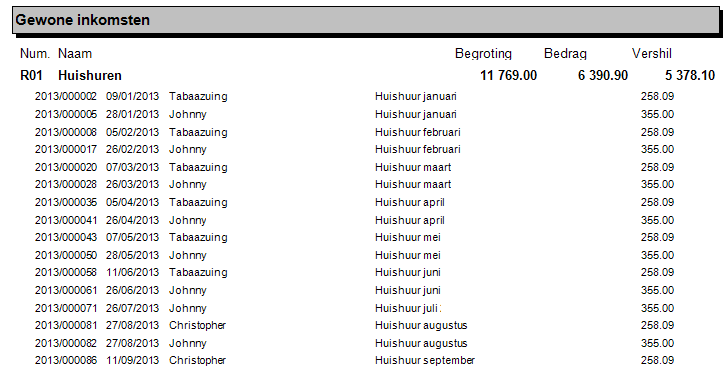
6. Dagboek
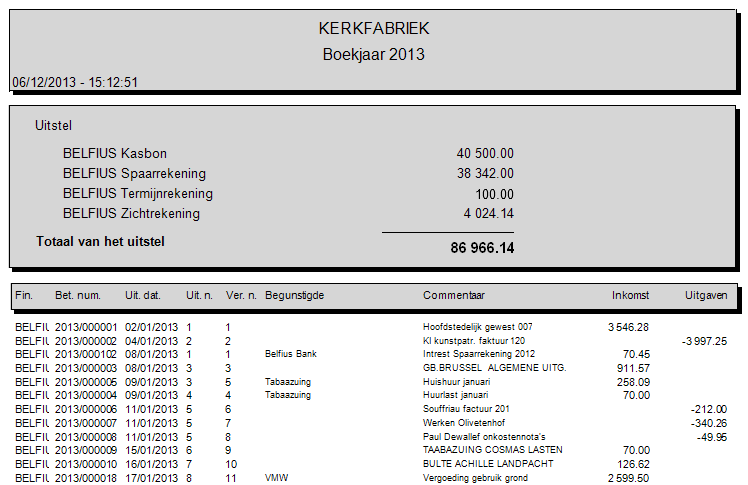
7. Inlegbladen

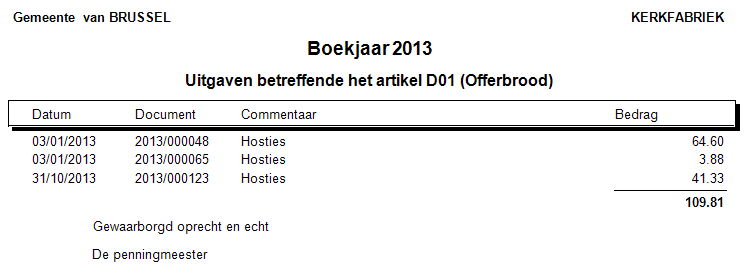
![]() Het pictogram « Het verslag exporteren » laat u toe om het document onder formaat « rpt », « pdf », « xls », « doc » of « rtf » op te slaan.
Het pictogram « Het verslag exporteren » laat u toe om het document onder formaat « rpt », « pdf », « xls », « doc » of « rtf » op te slaan.
U dient de map te kiezen waarin u het document wilt opslaan. U kent vervolgens een naam toe en kiest het formaattype waarin u wenst dat hij wordt opgeslagen. U klikt vervolgens op de knoop « Registreren ».
![]() Het pictogram « Het verslag afdrukken » laat u toe om het document af te drukken op de printer van uw keus.
Het pictogram « Het verslag afdrukken » laat u toe om het document af te drukken op de printer van uw keus.
![]() Het pictogram « Naar de bladzijde gaan » laat u toe om de bladzijde te kiezen die u wilt bekijken zonder via de tussenliggende bladzijden te moeten gaan.
Het pictogram « Naar de bladzijde gaan » laat u toe om de bladzijde te kiezen die u wilt bekijken zonder via de tussenliggende bladzijden te moeten gaan.
![]() Het pictogram « Naar de tekst zoeken » laat u toe om een specifiek woord te zoeken op alle bladzijden.
Het pictogram « Naar de tekst zoeken » laat u toe om een specifiek woord te zoeken op alle bladzijden.
![]() Het pictogram « Zoom » laat u toe om een preview van het document te vergroten of te verkleinen.
Het pictogram « Zoom » laat u toe om een preview van het document te vergroten of te verkleinen.
| ||||
Menu « Afdrukken » - « Wettelijke documenten » | ||||
| Copyright ©2024 FabriSoft - All Rights Reserved
| ||||

